الطريقة 1: الصور الجماعية
إذا كنت تحتاج فقط إلى تطبيق صورة سلبية لتحرير صورة ، فإن أسهل طريقة للقيام بذلك هي استخدام خدمة متخصصة عبر الإنترنت تركز حصريًا على تطبيق تأثيرات معينة. يتم تطبيق الفلتر المطلوب هنا على النحو التالي:
انتقل إلى Mass Images Online Service
- من خلال النقر على الرابط أعلاه ، افتح الصفحة الرئيسية لموقع Mass Images ، حيث انقر على الزر فورًا "اختر الملفات".
- ستفتح نافذة "إكسبلورر"أين وقم باختيارك بالنقر المزدوج على الصورة التي تريد تحريرها.
- انتظر حتى ينتهي التحميل إلى الموقع دون إغلاق النافذة الحالية.
- تحقق من النتيجة. تقوم خوارزميات Mass Images بتحويل الصورة تلقائيًا إلى لون سلبي.
- قبل حفظ النتيجة النهائية ، يمكنك أيضًا تغيير تنسيقها وجودتها باستخدام الكتلة المخصصة لهذا الغرض.
- يبقى فقط للنقر "تحميل"للحصول على الصورة النهائية مع فرض الصورة السلبية.
- انتظر حتى يكتمل التنزيل وتابع لمزيد من التفاعل مع الصورة.
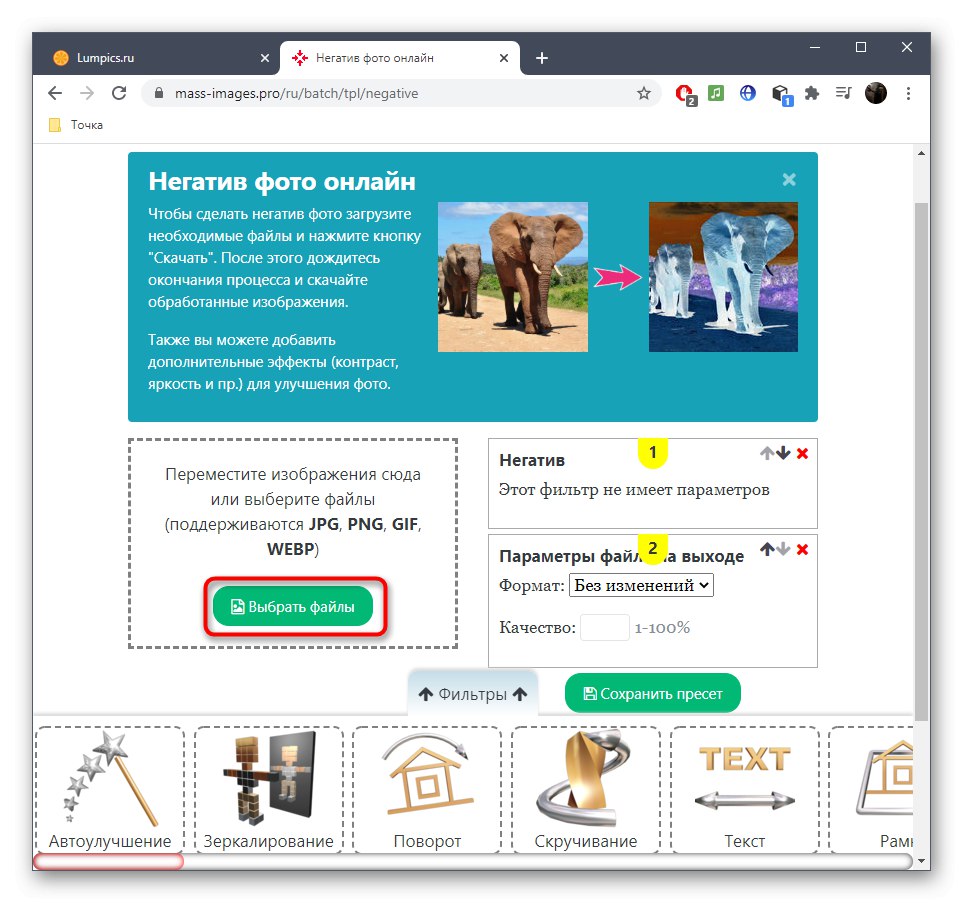
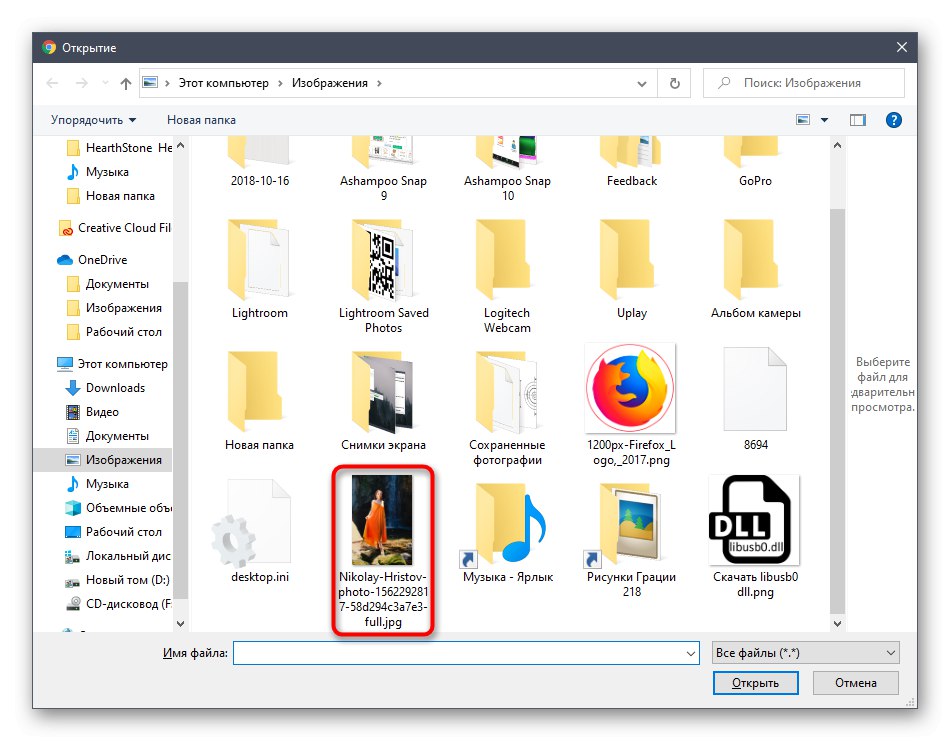

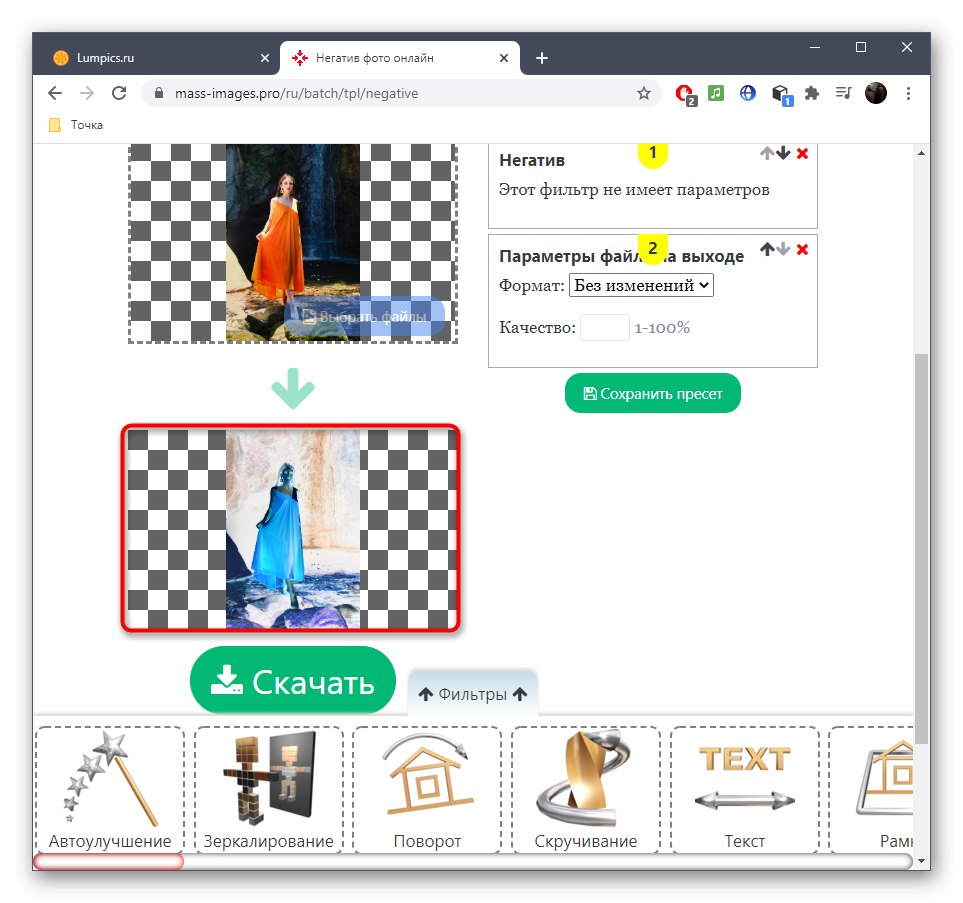
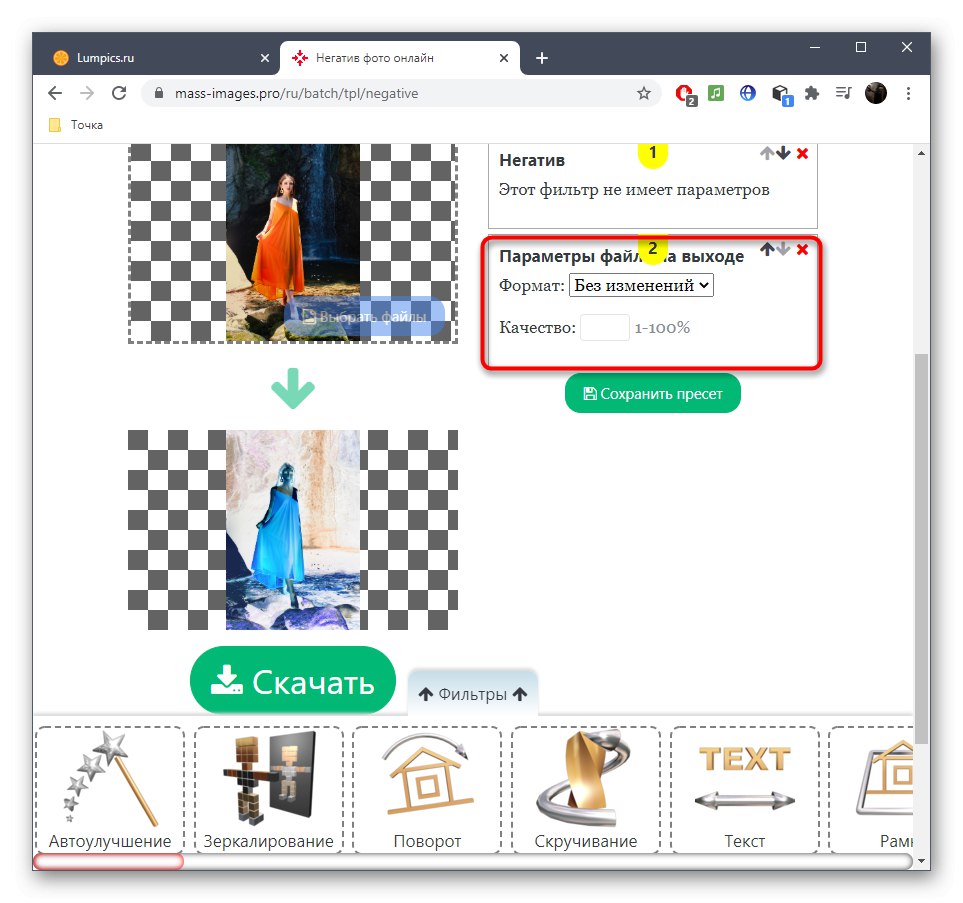
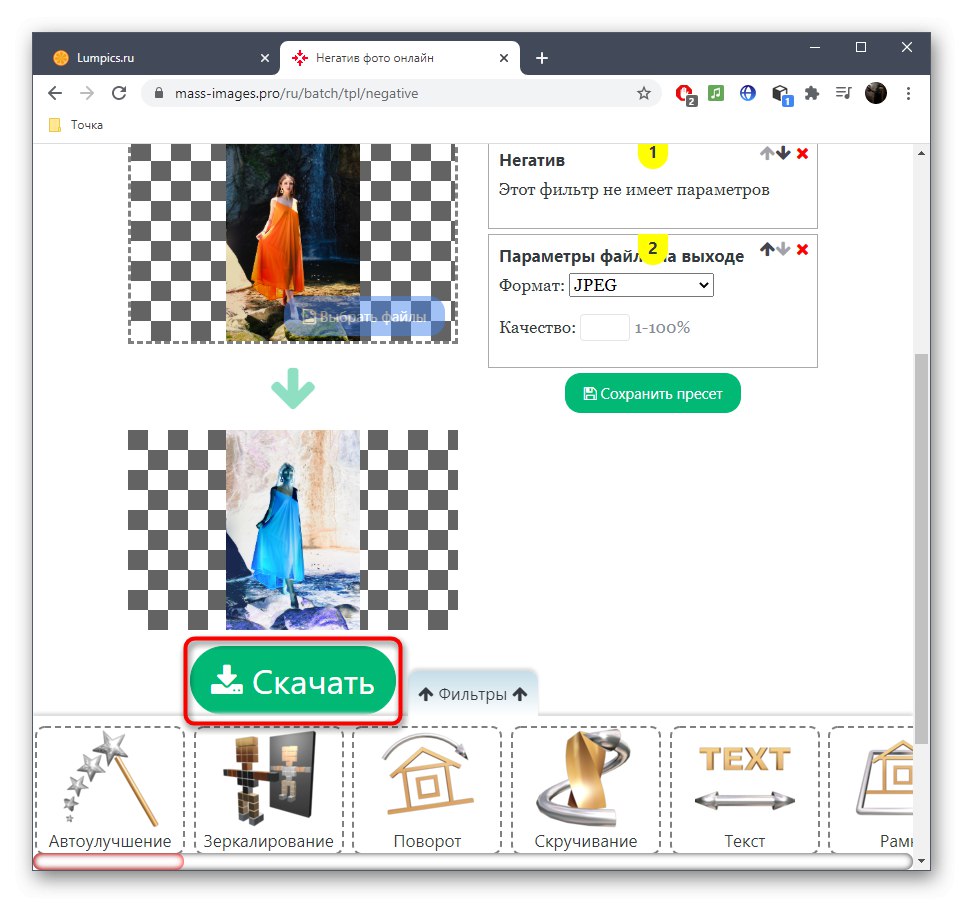
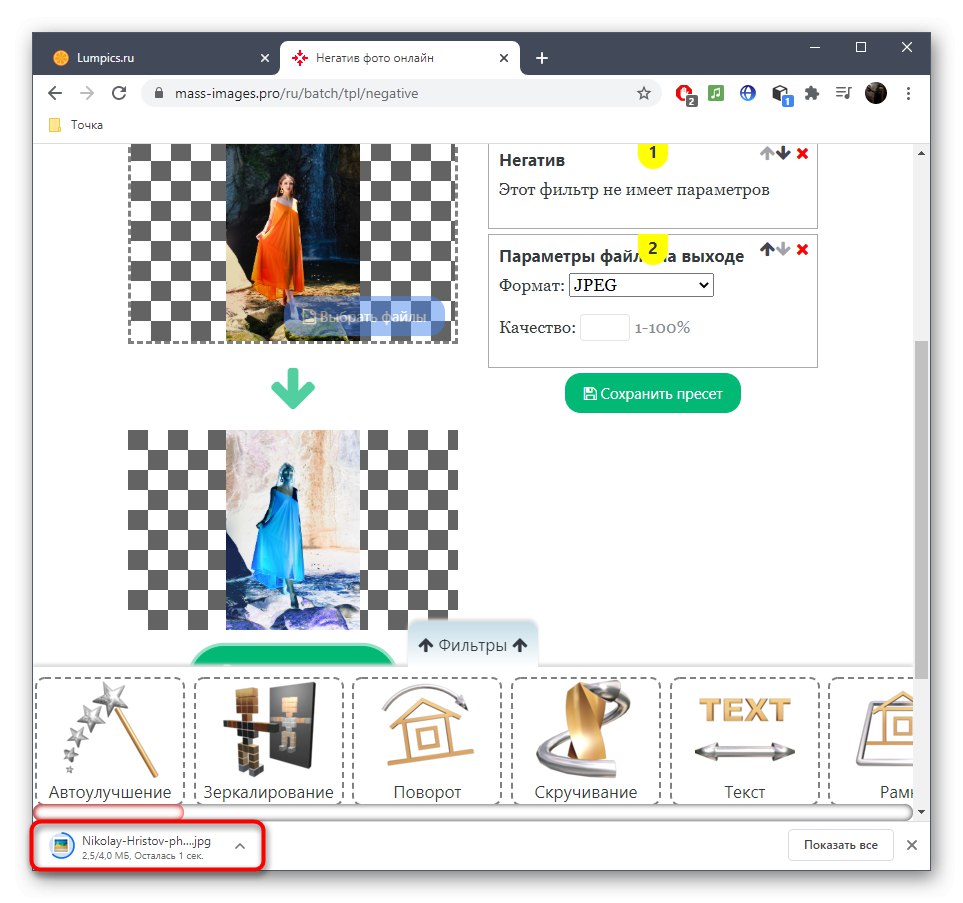
الطريقة 2: LunaPic
LunaPic هو محرر رسومات متقدم عبر الإنترنت. تتضمن وظائفه عددًا كبيرًا من التأثيرات والفلاتر المختلفة ، من بينها ما هو مطلوب اليوم. يحتاج المستخدم فقط إلى العثور على هذا الفلتر وتطبيقه ، وهو ما يحدث على النحو التالي:
انتقل إلى خدمة LunaPic عبر الإنترنت
- بمجرد الوصول إلى صفحة LunaPic الرئيسية ، انقر فوق الزر "رفع"، الموجود في اللوحة العلوية ، ثم تابع لإضافة صورة.
- الخطوة التالية هي فتح قائمة تحتوي على قائمة بجميع المرشحات المتاحة ، ويتم ذلك عن طريق النقر فوق المرشحات.
- حدد من القائمة المنسدلة "سلبي".
- سترى النتيجة على الفور ، ثم تستمر في تحرير الصورة باستخدام الأدوات المتاحة على اللوحة اليمنى والعلوية للخدمة عبر الإنترنت.
- عند الانتهاء ، تحوم فوق "ملف" وتشير "احفظ الصورة"... بدلاً من ذلك ، يمكنك استخدام مفتاح الاختصار السيطرة + S..
- حدد التنسيق الذي سيتم تحميل الصورة به ، وحدد أيضًا ما إذا كنت تريد ضغطها. عندما تكون جاهزًا ، اضغط فقط "حفظ بتنسيق JPG" وانتظر حتى ينتهي التنزيل.
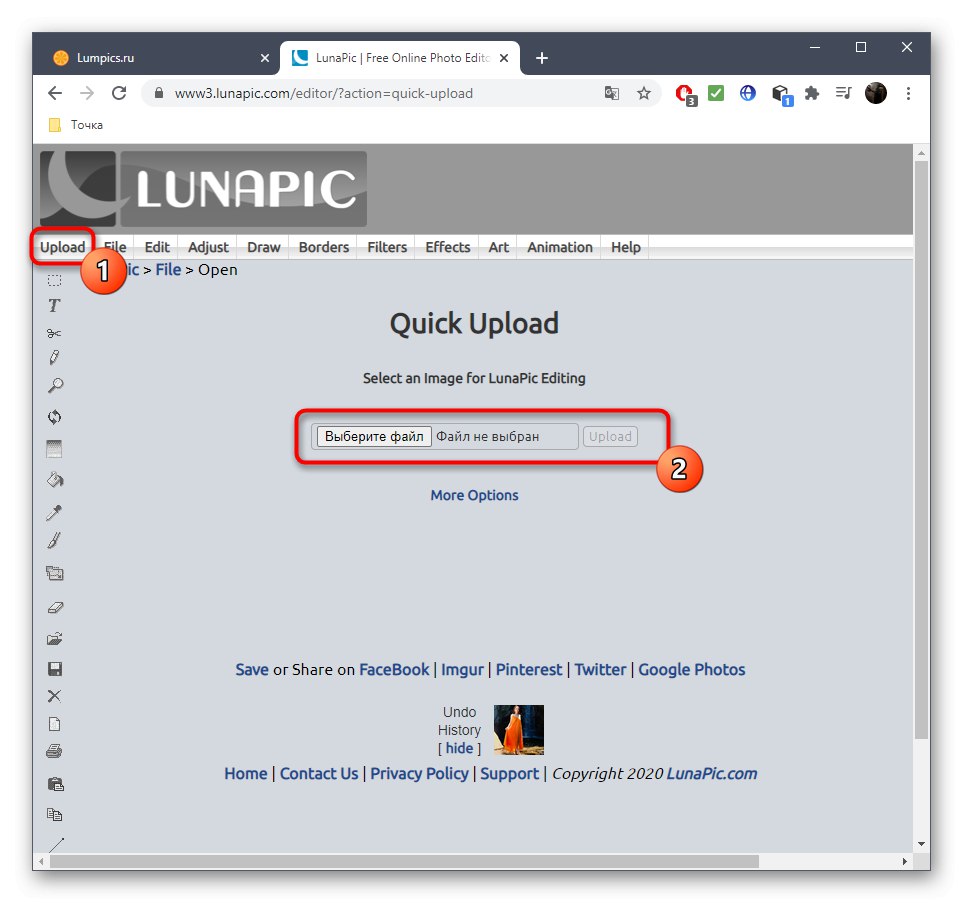
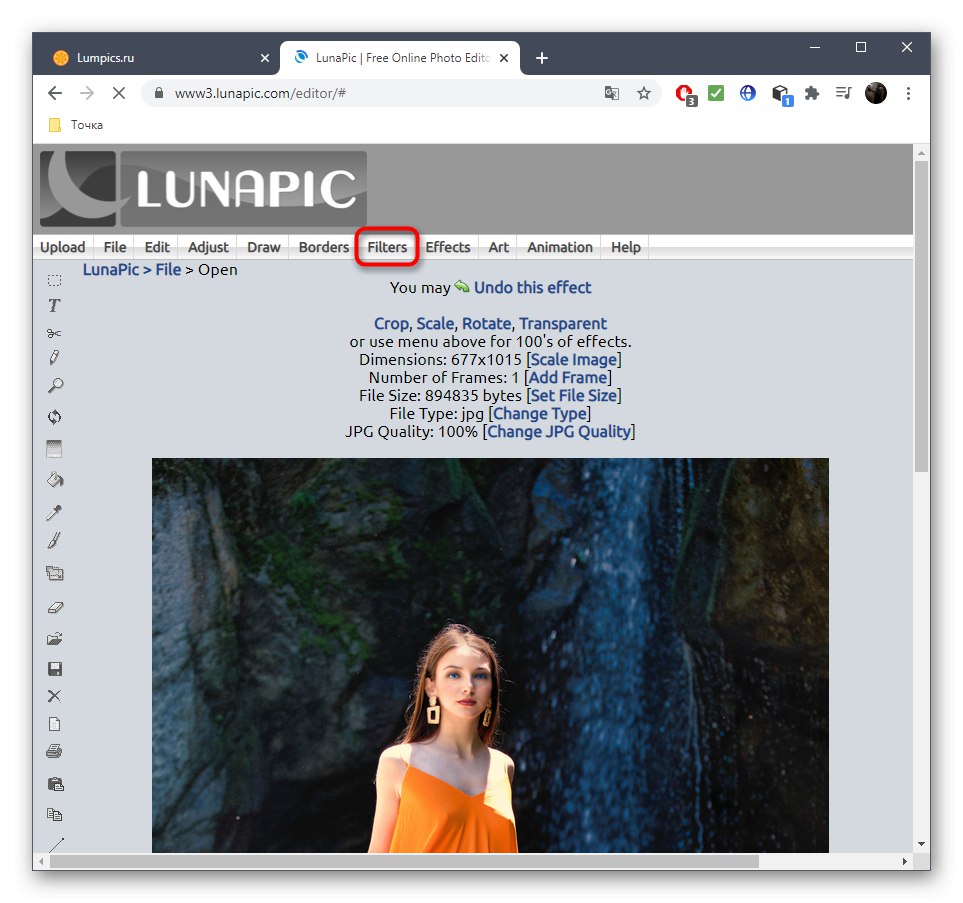
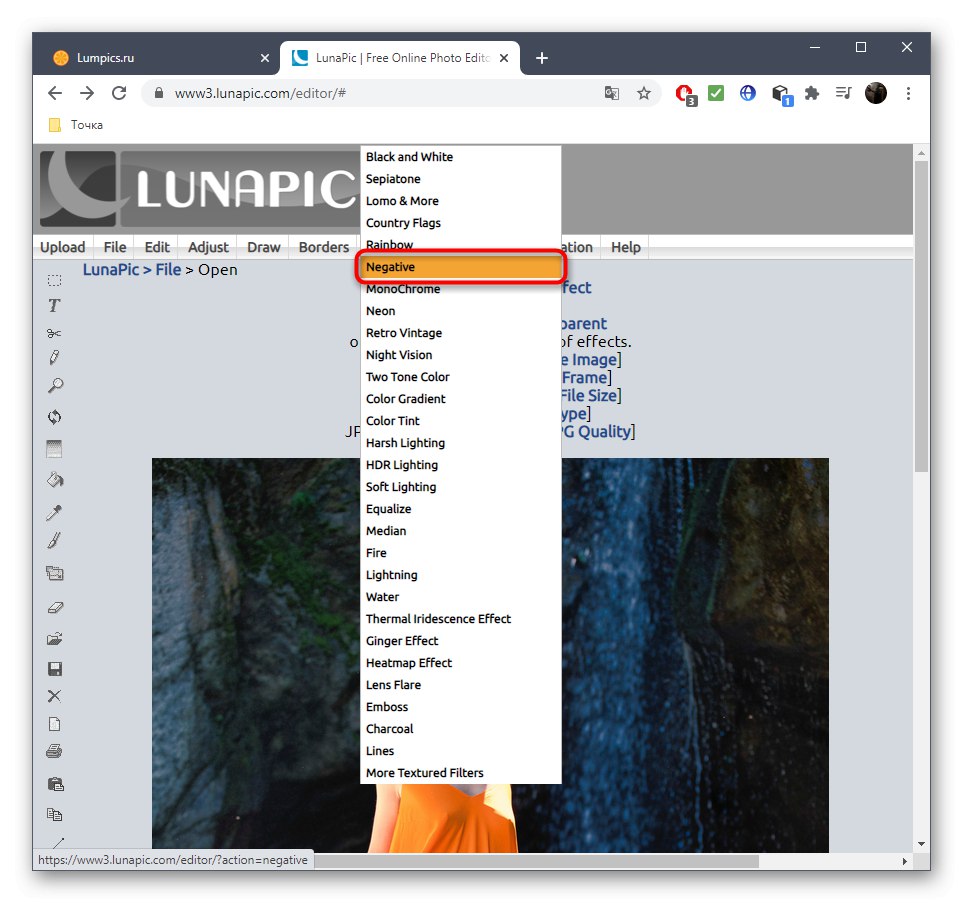
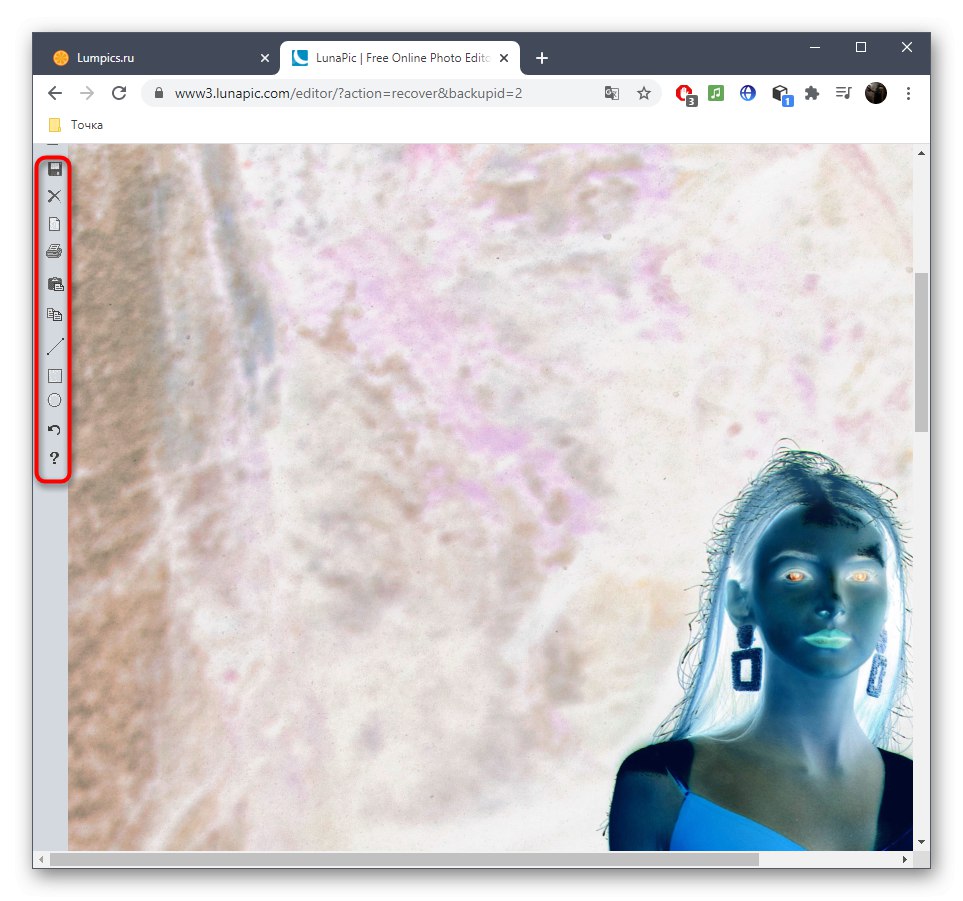
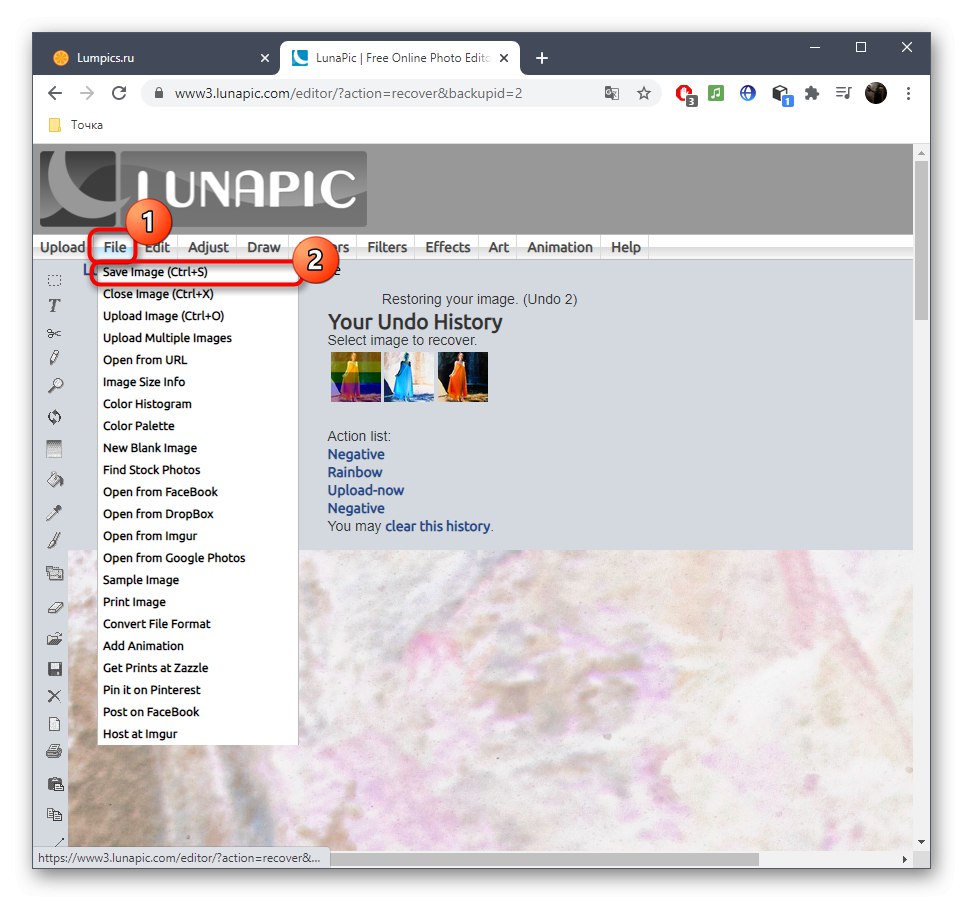
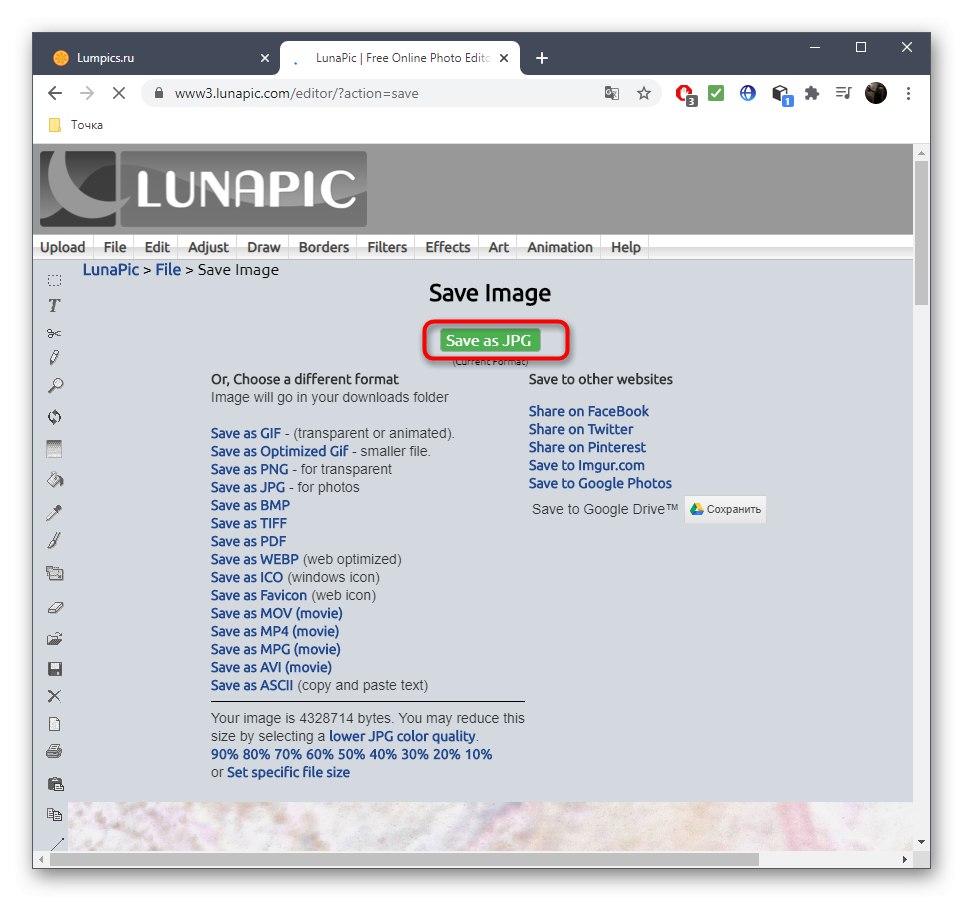
LunaPic هو محرر صور كامل ، لذا يمكنك أيضًا دمج طبقات متعددة من الصور ، وجعل هذه الصورة السلبية بالأبيض والأسود ، أو استخدام أي أدوات أخرى موجودة على الإطلاق.
الطريقة الثالثة: PIXLR
في الختام ، نلاحظ محرر رسومات متقدمًا آخر يسمح لك بعكس الألوان ، مما يعني أنه يمكنك الحصول على لون سلبي بهذه الطريقة. PIXLR مجاني للاستخدام ولا يفرض أي قيود على المستخدم ، لذا يمكنك الانتقال مباشرة إلى الخطوات التالية.
انتقل إلى خدمة PIXLR عبر الإنترنت
- من الصفحة الرئيسية لـ PIXLR ، انقر فوق "افتح"للانتقال إلى تحديد صورة لمزيد من المعالجة. من خلال البحث "موصل" وابدأ في التحرير.
- سوف تحتاج إلى فتح القائمة المنسدلة "تصحيح".
- هناك انقر على العنصر الأخير "قلب اللون".
- سيتم تطبيق السلبية على الفور ، كما ترى في نافذة المعاينة. إذا كنت بحاجة إلى تنفيذ خطوات إضافية ، فقم بذلك الآن باستخدام الأدوات المتوفرة.
- من خلال القائمة "ملف" احفظ التغييرات الخاصة بك.
- حدد اسم الملف ، وقم بتعيين تنسيقه وجودته ، ثم قم بتأكيد التنزيل.
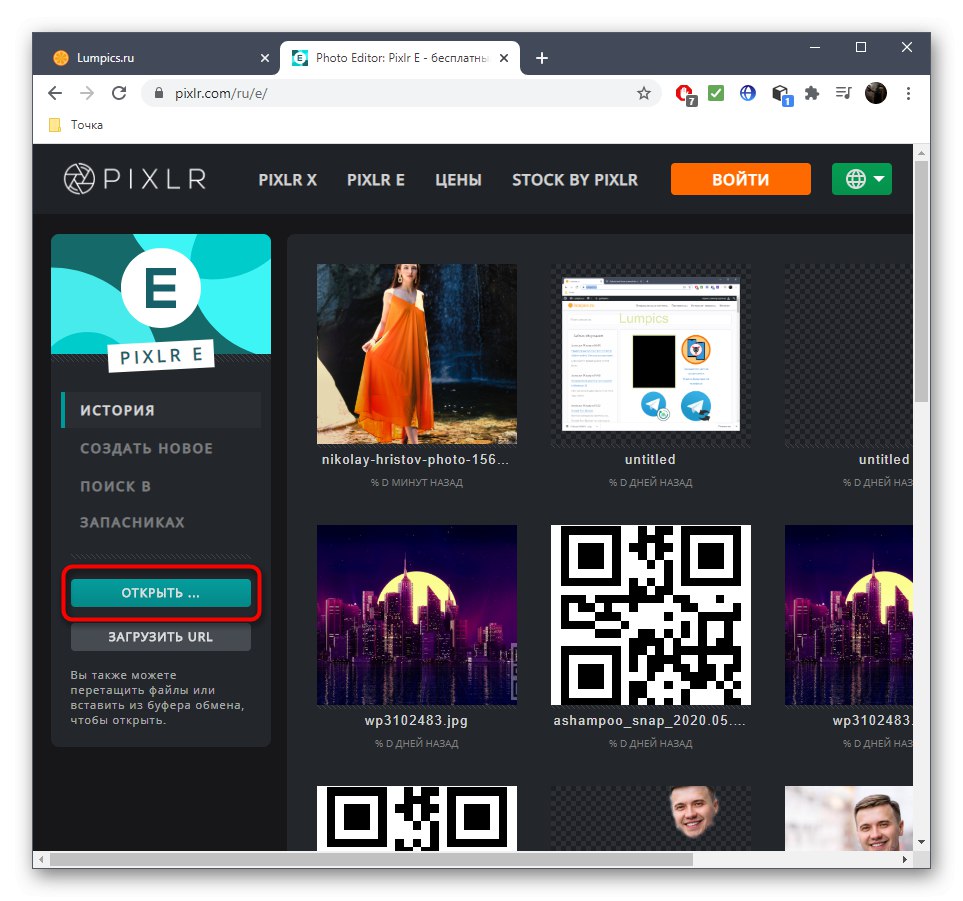
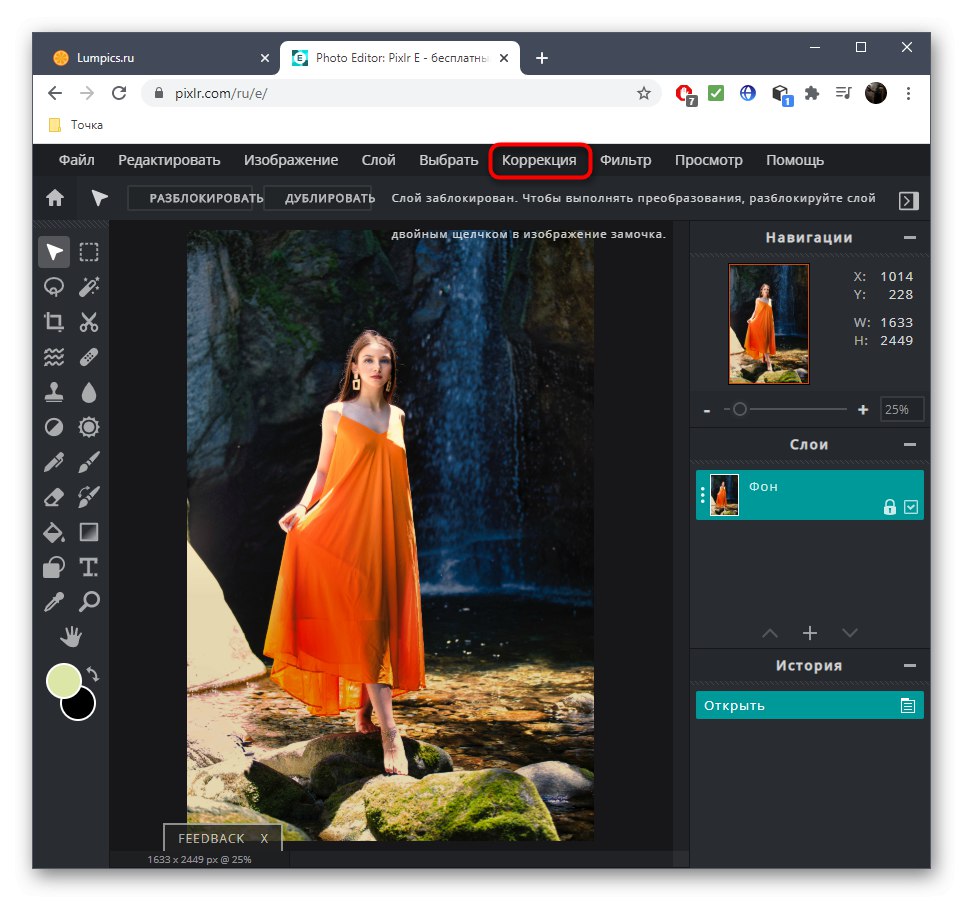
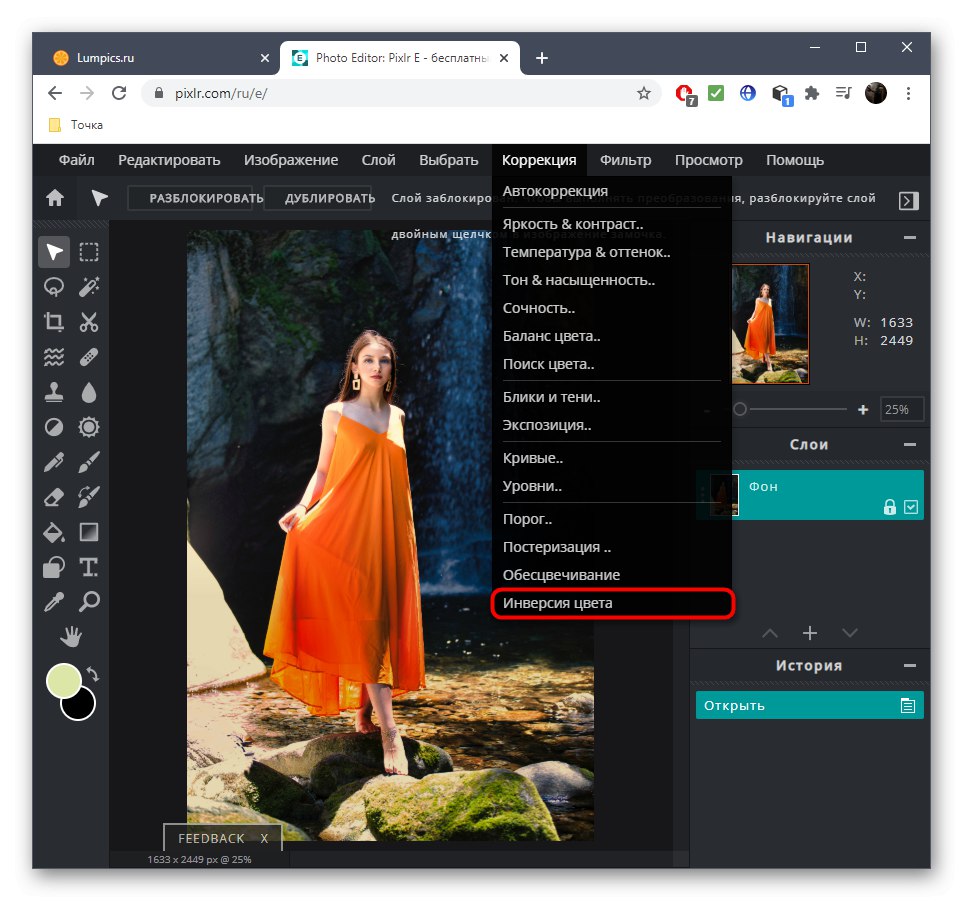
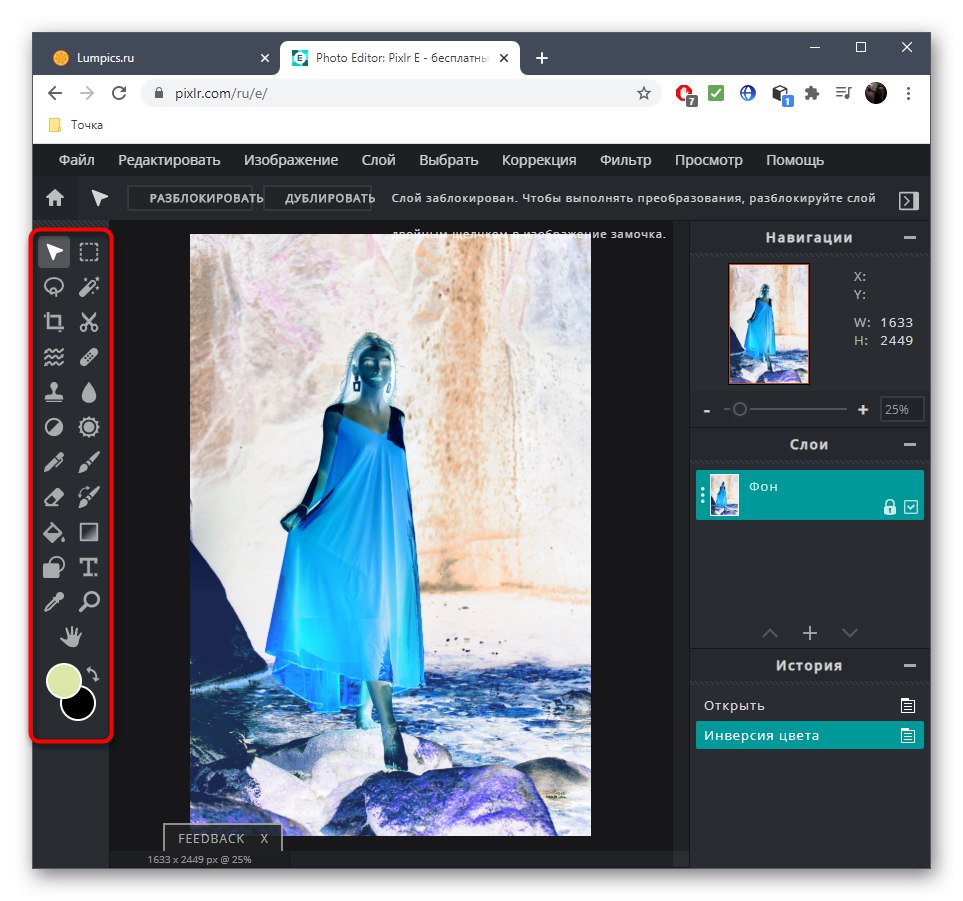
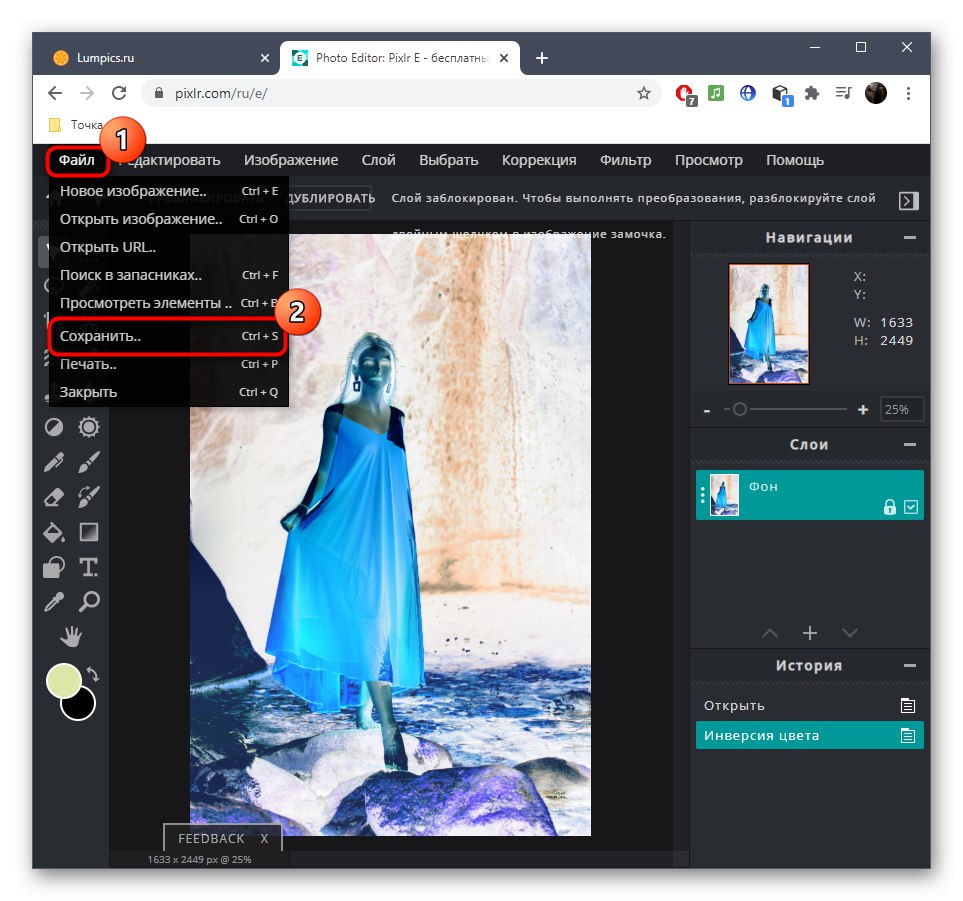
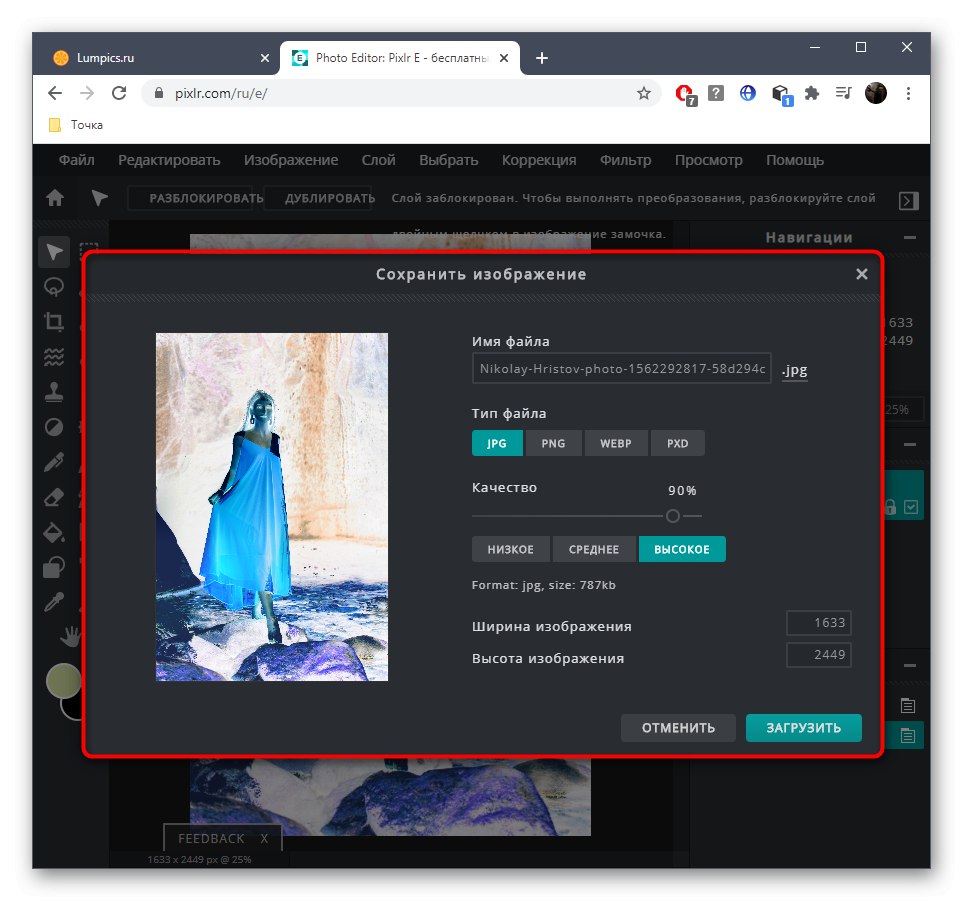
بالإضافة إلى ذلك ، أود أن أوضح أنه يمكن أيضًا استخدام الألوان السلبية بالأبيض والأسود في برامج تحرير الرسوم الكلاسيكية الموزعة كبرامج لنظام Windows. اقرأ الإرشادات التالية بالنقر فوق الارتباط أدناه إذا كانت الخدمات عبر الإنترنت الموضحة للتو غير مناسبة.
المزيد من التفاصيل: كيف تصنع صورة سلبية في برنامج فوتوشوب